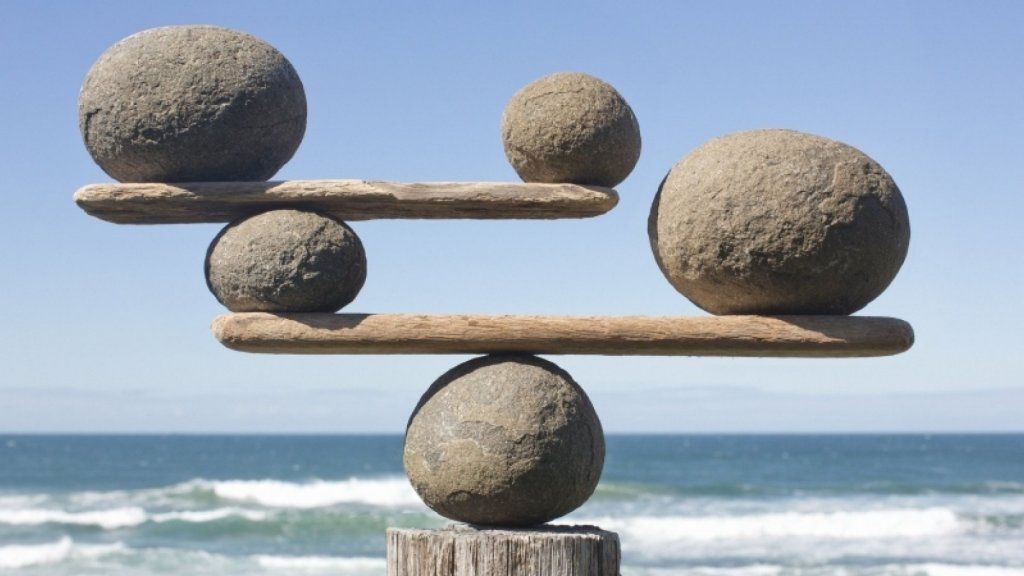A conferência anual do Google Cloud, apelidada de 'Next', ocorre de 24 a 26 de julho em San Francisco, e deve atrair 20.000 clientes empresariais, parceiros de tecnologia, administradores de TI e outros. Mais de 750 palestrantes estão disponíveis para o evento e um tópico que a empresa irá divulgar inclui um punhado de atualizações baseadas em inteligência artificial que a empresa adicionou ao G Suite, que é composto por Gmail, Documentos, Planilhas, Apresentações, Hangouts Meet , Hangouts Chat e muito mais. Se você usa esses produtos, aqui estão vários recursos mais recentes que você pode querer brincar com .
Rascunhe mensagens de e-mail mais rápido
O Google lançou uma nova versão do Gmail em abril e dois recursos úteis agora ajudam a escrever mensagens. A Composição inteligente sugere maneiras de terminar frases nas mensagens. Por exemplo, no corpo do seu texto, se você começar a digitar 'Eu queria saber se você poderia responder', o Gmail oferecerá - em letras acinzentadas - algo como 'algumas perguntas para mim'. Se você gostar dessa sugestão, basta clicar em para mantê-la. Para ativar a Composição inteligente, vá para as configurações e clique em 'Acesso experimental'.
Responda com um clique
Quando você está respondendo a uma mensagem, muitas vezes apenas algumas palavras são suficientes. A funcionalidade Resposta inteligente oferece várias respostas curtas, como 'Vamos fazer segunda-feira', 'Estou trabalhando nisso agora' ou 'Parece bom', dependendo do texto do e-mail que alguém lhe enviou. O Gmail também usa aprendizado de máquina para adaptar suas sugestões de acordo com seu estilo. Portanto, se você tende a ser mais entusiasta ao escrever, o Gmail pode sugerir 'Obrigado!' em vez de um mero 'Obrigado'.
Grave um Hangouts Meet
Se você for o organizador ou participante de uma videoconferência, poderá usar o Hangouts Meet para gravar a sessão. As gravações são salvas no Google Drive e vinculadas ao evento no Google Agenda. Isso pode ajudá-lo a gravar uma apresentação e compartilhar com outras pessoas, gravar conferências a que as pessoas não podem comparecer ou gravar materiais de treinamento para novos funcionários. Para usar o recurso, clique no ícone de três pontos, selecione 'gravar reunião' e clique em iniciar. Todos na reunião são notificados quando a gravação começa ou para.
Receba notificações do Drive no Hangouts Chat
No Hangouts Chat, você pode usar o bot do Google Drive para receber notificações no Chat sobre atividades em seu Drive. Ao ativar as notificações do Drive, você recebe mensagens diretas quando alguém compartilha um novo arquivo ou pasta com você, um novo comentário menciona você, alguém atribui um item a você, uma pessoa solicita acesso a um arquivo seu ou quando seu armazenamento no Drive corre baixo.
Crie uma tarefa a partir de um e-mail
Mova um e-mail diretamente para sua lista de tarefas clicando no ícone de três pontos na parte superior de um e-mail e selecionando 'adicionar às tarefas'. Você também pode arrastar e soltar e-mails no recurso de tarefas no lado direito.
Um atalho para adicionar pessoas a uma conversa
Digamos que você gostaria de incluir a Susan de sua faculdade em uma conversa por e-mail, simplesmente digite '+ Susan', selecione o e-mail dela e ela será automaticamente copiada para o seu e-mail.
Gerenciar sua agenda no Gmail
Você pode visualizar sua agenda, bem como criar e editar convites de agenda dentro do Gmail. Para fazer isso, clique no aplicativo Agenda no painel lateral.
Acesse sua caixa de entrada offline
Você pode ler, responder e pesquisar suas mensagens do Gmail quando estiver viajando ou sem Wi-Fi. Você precisa do navegador Chrome aberto com o Gmail carregado primeiro e, em seguida, vá para Configurações> Off-line> Ativar e-mail off-line.